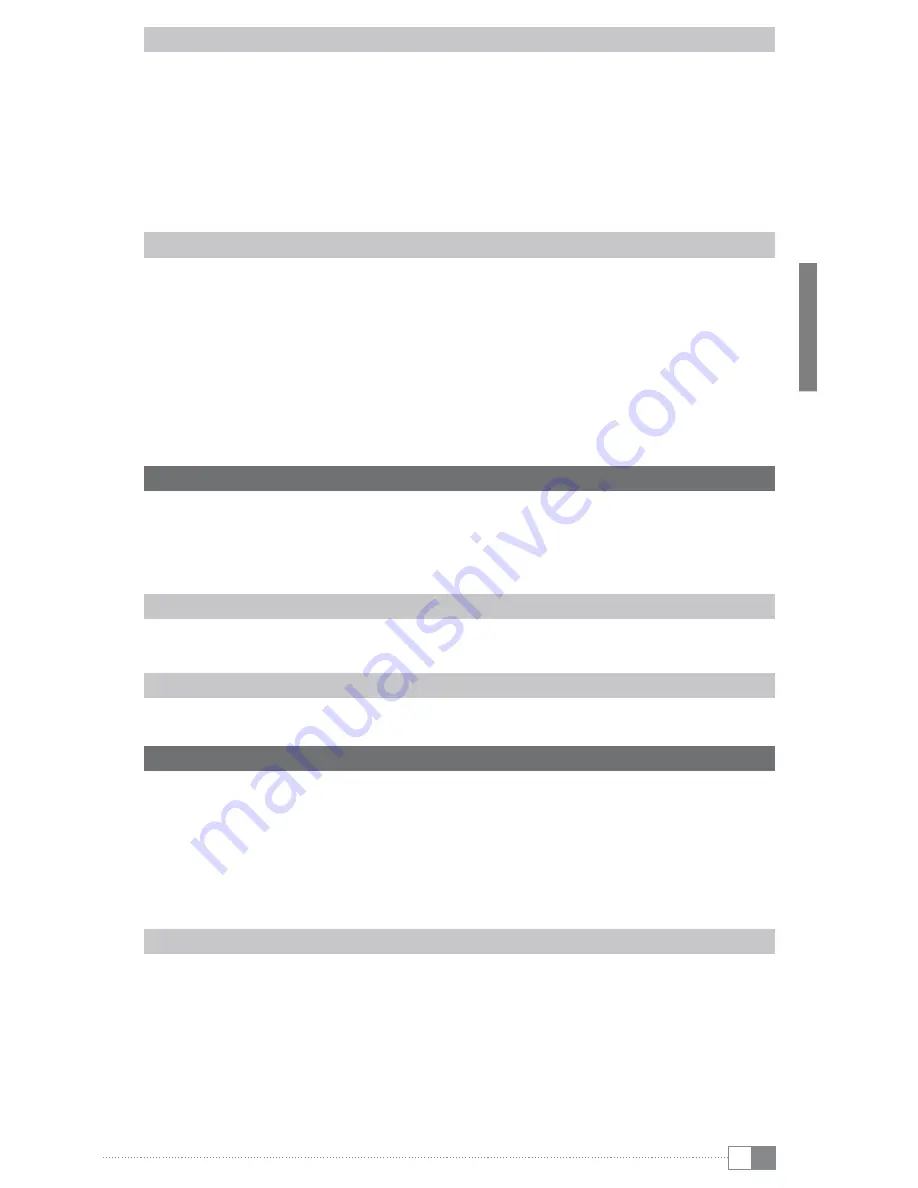
It
17
Comandi della barra dei menu (schermata iniziale)
A) Home: Toccare questa icona se si desidera tornare alla schermata iniziale.
B) Informazioni sullo stato: Serve a visualizzare vari eventi (ad esempio se una scheda di
memoria è inserita nel dispositivo).
C) Batteria: Per visualizzare l'attuale stato di carica della batteria.
D) Orario
E) Controllo del volume
,
/
;
F) Indietro: Chiude un menù o termina la visualizzazione di un file e ritorna alla selezione dei file.
G) Menù delle opzioni: Secondo la modalità in cui l'unità si trova (modalità lettura, musica,
ecc.) in questo punto sono disponibili diverse impostazioni.
Controlli della schermata iniziale
H) Libreria: Toccare la libreria per arrivare agli eBook memorizzati.
I) Lampada: Per regolare la luminosità del display.
J) Orologio: Per impostare l'ora e la data.
K) Router: Per aprire le impostazioni wireless e attivare la connessione di rete wireless.
L) Laptop: Toccare l'icona, ad esempio, se si vuole utilizzare internet o effettuare altre
impostazioni dei dispositivi.
M) Chitarra: Toccare questa icona per accedere alla modalità di riproduzione musicale.
N) Libro aperto: Toccare il libro per aprire l'eBook del punto dell'ultima lettura.
O) Borsa: Su questa icona è possibile acquistare eBook. Si prega di notare che la registrazione
per Adobe® Digital Editions è richiesta una sola volta.
2) Collegamento di TrekStor Liro Color a un computer
Con il cavo micro-USB fornito in dotazione, collegare il Liro Color ad una porta USB libera del
computer.
i
Il lettore di schede microSD/microSDHC del lettore, è riconosciuto come "
d
isPositivo
rimovibile
".
È possibile accedere ad essa solo quando una scheda di memoria è inserita nello slot.
Windows® 7/Vista™/XP
Il sistema operativo riconosce automaticamente il Liro Color e lo aggiunge alle "
r
isorse
del
Computer
"/"
C
omputer
" sotto il nome "
p
eriferiChe
di
ArChiviAzione
di
mAssA
".
Mac® OS X versione 10.4 o superiore
Il sistema operativo riconosce automaticamente il Liro Color e su "
d
esktop
" inserisce una "
p
eriferiCA
".
3) Scambio di dati con TrekStor Liro Color
i
Laddove si desideri trasferire una copia protetta di eBook su Liro Color, tale operazione deve
essere effettuata mediante Adobe® Digital Editions (ADE). Ulteriori informazioni su Adobe®
Digital Editions sono disponibili presso http://www.adobe.com/products/digitaleditions.
Da tale pagina, è altresì possibile scaricare e installare il programma sul computer.
i
Quando il lettore di eBook viene resettato alle impostazioni originali, TUTTI i DRM aattivati
e i dati (inclusi i libri acquistati con DRM) saranno cancellati dal lettore di eBook. Vi verrà
richiesto di nuovo di autorizzare il vostro dispositivo con l’ADE ID.
Windows® 7/Vista™/XP
a) Con il mouse selezionare i file desiderati (ad. es. EPUB, PDF, MP3). Copiarli premendo il
pulsante destro del mouse ("
C
opiA
").
b) In "
r
isorse
del
Computer
" aprire "
t
rek
s
tor
".
c) Premere il pulsante destro del mouse e selezionare l'opzione "
i
nCollA
" per avviare il
processo di copia. Al termine del processo di copia i dati sono presenti all'interno del
Liro Color.
















































